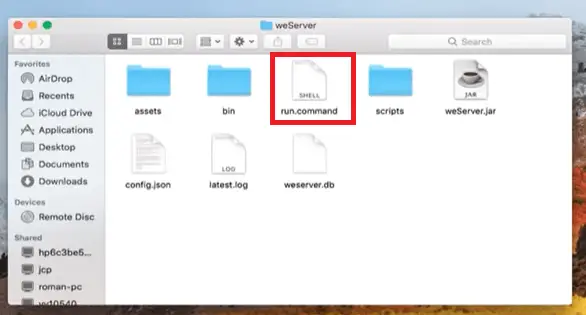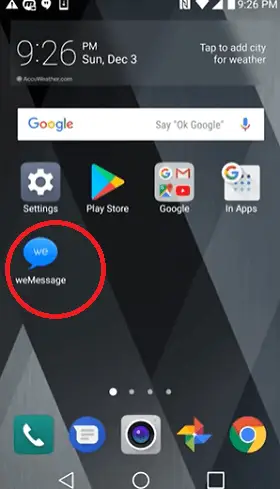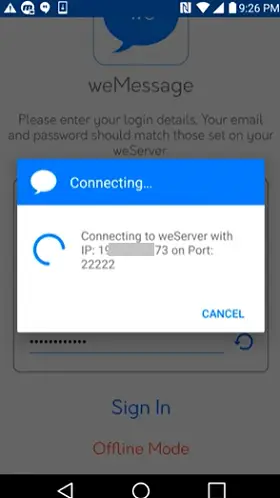Cherchez-vous des astuces ou un moyen de jouer à des jeux iMessage sur Android ? Ici, vous apprendrez les moyens et astuces possibles pour jouer aux jeux iMessage sur Android. Comme vous le savez, iMessage est le produit de la famille Apple iOS, il n'est officiellement pas possible de jouer directement aux jeux iMessage sur Android. Mais tout cela grâce aux développeurs qui viennent avec des applications et astuces alternatives grâce auxquelles vous pouvez réaliser votre désir de jouer à des jeux iMessage sur Android.

iMessage est une application de service de messagerie instantanée d'Apple pour ses appareils iOS (iPhone), qui vous permet d'envoyer des messages texte, audio et vidéo à d'autres appareils iPhone, iPad, etc. Après le premier lancement de l'application iMessage, elle passe par diverses mises à jour et apporte des modifications cruciales pour engager ses utilisateurs. Une de ces mises à jour récentes de cette application est autorisée à jouer à des jeux dessus.
comment sélectionner des colonnes de différentes tables dans SQL
Si vous n'avez pas d'appareil iPhone, il existe d'autres moyens de jouer à des jeux iMessage sur votre téléphone Android.
Est-il possible de jouer à des jeux iMessage sur Android ?
Vous ne pouvez pas accéder directement à l'application iMessage sur vos smartphones Android pour diverses raisons. Les appareils Apple disposent d'un système de sécurité spécial pour protéger les messages texte de leurs utilisateurs et les autres données qu'ils envoient et reçoivent. L'appareil à partir duquel les messages sont envoyés et celui qui les reçoit sont tous chiffrés de bout en bout. Quels que soient les messages que vous envoyez, ils sont cryptés avec le système de sécurité Apple dans l'application iMessage. Il n'est possible d'exécuter iMessage que sur un appareil (Apple) connaissant le décryptage de ces messages.
Même s'il n'est pas directement possible de jouer à des jeux iMessage sur un appareil Android, il existe des méthodes alternatives grâce auxquelles vous pouvez jouer à ces jeux sur un téléphone Android. En utilisant le nousMessage application, vous pouvez profiter de toutes les fonctionnalités sur Android offertes par iMessages. L'application « weMessage » est un mélange du système de messagerie cloud d'iMessage qui fonctionne sur les smartphones Android.
Pour exécuter l'application weMessage afin d'utiliser la fonctionnalité iMessage sur Android, vous aurez besoin d'un appareil Apple Mac pour fonctionner. L'appareil Mac agit comme un serveur afin que l'application « weMessage » permette d'utiliser iMessage sur votre Android. Vous pouvez utiliser presque toutes les fonctionnalités d'iMessage dans weMessage, y compris l'envoi de texte, les discussions de groupe, le blocage de contenu, les notifications, la fonction NPD et, plus important encore, jouer à des jeux iMessage.
Conditions requises pour jouer aux jeux iMessage sur un appareil Android
Vous avez besoin de quelques éléments pour jouer à des jeux iMessage sur un téléphone Android. Tout d'abord, téléchargez et installez l'application weMessage sur votre téléphone Android en gardant à l'esprit les points clés suivants :
- Un identifiant Apple que vous utilisez pour accéder à votre application iMessage.
- Un appareil Mac fonctionnant sous macOS 10.10 ou supérieur, car l'utilisation de weMessage sur votre téléphone Android nécessite que Mac exécute un programme.
- Téléchargez et installez Java 7 ou la version supérieure sur votre appareil Mac.
- Smartphone Android fonctionnant sous Android OS 5.0 (Lollipop) ou version ultérieure.
- Vous devez installer l'application weMessage sur votre appareil Android.
Comme indiqué ci-dessus, iMessage ne fonctionne pas sur les appareils Android car il s'agit d'un produit multiplateforme (Apple iOS) ; et fonctionne sur les appareils iOS et macOS. Pour utiliser iMessage sur votre téléphone Android, vous devez utiliser macOS pour optimiser le processus.
Tous vos messages passent par deux étapes d'Android vers l'appareil iOS. Dans la première étape, les messages sont envoyés au programme « weMessage » (serveur), et dans la prochaine étape, ces messages sont transmis à iMessage pour être envoyés sur les appareils macOS et Android. Le serveur weMessage est une application adaptée à macOS. Cependant, tous ces messages sont cryptés grâce au système de sécurité d'Apple.
java mvc
Étapes pour exécuter l'application « weMessage » pour jouer à des jeux iMessage sur un téléphone Android
Comme il n'est officiellement pas possible de jouer aux jeux d'iMessage sur les téléphones Android, les développeurs implémentent un outil alternatif, weMessage, qui permet le système de messagerie fermé d'iMessage sur les appareils Android. L'application weMessage prend en charge toutes les fonctionnalités offertes par iMessage, notamment les discussions de groupe, le mode NPD, les notifications, les pièces jointes et bien plus encore. Pour exécuter weMessage pour jouer à des jeux iMessage, suivez les étapes mentionnées ci-dessous.

- Tout d'abord, téléchargez et installer un kit de développement Java SE dans votre Mac OS pour fournir des droits de terminal à votre serveur en modifiant vos préférences système. Pour installer Java sur votre Mac, consultez l'article sur la façon d'installer Java sur Mac .
- Maintenant, téléchargez et installez le 'nousMessage' application sur votre téléphone Android.
- Visitez également 'wemessageapp.com' et téléchargez le 'nousServeur' Fichier ZIP pour votre appareil Mac.
- Extrayez le fichier ZIP 'weServer', et vous trouverez un fichier 'run.command', double-cliquez dessus pour lancer 'weServer'.
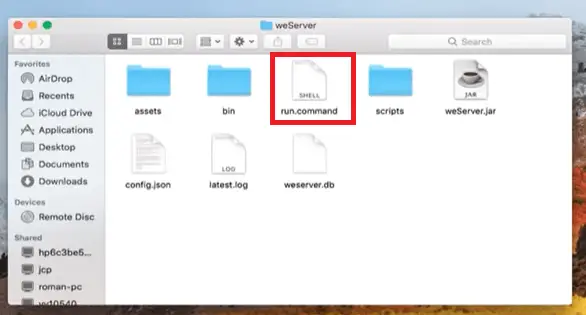
- Ensuite, fournissez votre e-mail iMessage officiel pour lier l'application à iMessage. Mais il est recommandé de choisir un nouveau mot de passe fort pour éviter tout problème de sécurité.
- L'application « weMessage » est installée et configurée sur votre téléphone Android. Vous pouvez désormais démarrer ses services de texte immédiatement. Vous pouvez également ajouter vos contacts un par un sur weMessage si vous le souhaitez.
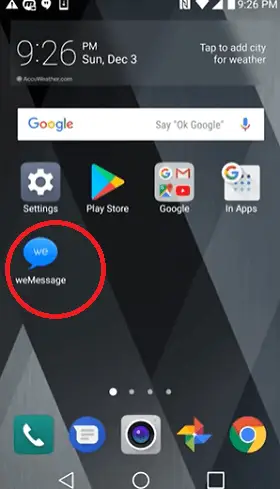
Considérez les points suivants pour utiliser weMessage sur votre appareil Android sans aucune difficulté
- Visitez Google Play Store et installez le 'nousMessage' application sur votre téléphone Android.
- Après l'installation, lancez l'application weMessage sur votre Android.
- Clique sur le Continuer pour continuer, et s'il demande la permission, autorisez l'accès à vos messages.
- Si nécessaire, vous devez 'Autoriser la modification des paramètres système' bouton bascule à côté de l’application weMessage.
- Vous avez besoin d'une adresse IP Mac pour connecter l'application weMessage à votre appareil. Si vous exécutez déjà le serveur weMessage sur votre Mac et que les deux appareils sont connectés au même réseau Wi-Fi, l'application weMessage Android se connecte automatiquement à votre Mac.
- Vous pouvez également fournir manuellement l'adresse IP du Mac dans l'application Android pour vous connecter. Pour saisir l'adresse IP manuellement, accédez à Préférences Système > ton Réseau > Avancé, TCP/IP. Vous trouverez ici l'adresse IP du Mac dans Adresse IPv4.
- Saisissez l'adresse IP Mac, votre e-mail et votre mot de passe dans l'application Android « weMessage », puis appuyez sur Se connecter.
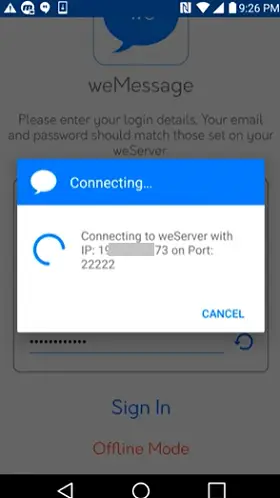
- Après avoir tout configuré correctement, connectez-vous à l'application pour accéder à la page de conversation.
- Vous pouvez désormais accéder au service de messagerie d'iMessage sur votre Android. Vous pouvez envoyer et recevoir des messages texte, audio, vidéo, etc. depuis et vers votre appareil Android vers iMessage sur iPhone ou iPad.
Gardez à l'esprit que vous devez connecter votre téléphone Android et Mac OS via le même réseau Wi-Fi pour les faire fonctionner ensemble.
L'application PieMessage (projet) est un outil alternatif à « weMessages » pour utiliser les jeux iMessage sur les appareils Android.
TarteMessage est une autre application alternative que vous pouvez utiliser pour exécuter les services iMessage sur Android. L'application fonctionne principalement de la même manière que « weServer ». Cette application utilise votre appareil Mac comme serveur pour gérer les iMessages de votre téléphone Android vers votre appareil iOS et vice versa. De cette façon, vous obtiendrez toutes les fonctionnalités d'iMessage sur votre appareil Android.
Conditions requises pour la configuration de PieMessage
Avant de commencer à configurer le projet PieMessage pour accéder aux fonctionnalités iMessage sur votre téléphone Android, vous avez besoin des conditions suivantes :
- Appareil Mac OSX.
- L'adresse IP publique du périphérique Mac OSX.
- Compte iCloud avec iMessage activé.
- Téléphone Android fonctionnant sur la version 4.0+.
- Outil Java JDK.
- je comprends l'idée
- Android Studio
Voici les étapes pour installer et configurer l'application PieMessage sur votre appareil Android :
- Visite GitHub et téléchargez le projet PieMessage. De là, vous pouvez télécharger le fichier APK PieMessage et l’installer sur votre appareil Android.
- Accédez à la section du menu des applications et ouvrez l'application de messagerie sur votre iPhone.
- Connectez maintenant votre compte iCloud à votre message. Pour cela, accédez à Messages > Préférences > Comptes.
- Copiez le projet PieMessage sur votre appareil OSX.
- Modifiez la valeur 'socketAddress' dans PieOSXClient/src/Constants.java en la remplaçant par l'adresse IP de votre appareil OSX public.
- Après avoir effectué toute la configuration, déplacez le « message.applescript » vers votre répertoire personnel (/Users/).
- Ouvrez JavaWebServer/ dans l'outil IntelliJ et exécutez la classe Server.
- Ouvrez PieOSXClient/ en tant que projet dans IntelliJ et exécutez la classe PieOSXClient.
- Enfin, ouvrez PieMessage-Android/ en tant que projet dans votre outil Android Studio. Après cela, vous pouvez compiler un fichier APK sur n'importe quel appareil Android pour son installation et y accéder.
Certains des jeux iMessages que vous pouvez télécharger et jouer sur un appareil Android sont
Une fois que vous avez terminé la configuration de weMessage ou PieMessage sur votre appareil, voici les quelques noms de jeux iMessage que vous pouvez télécharger et jouer :
- GamePigeon pour Android
- Monstre collant
- Quatre à la suite
- Cerceaux Cobi
- rapideThumbs
- Wit- Qu'est-ce que c'est
- Échec et mat
- M. Putt et bien d'autres.